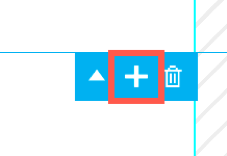Comment dupliquer des éléments sur ma landing page ?
Sur les landing pages, vous pouvez dupliquer n’importe quel élément ou ensemble d’éléments facilement à l’aide d’un simple bouton ou d’un raccourci. C’est un excellent moyen de terminer rapidement votre landing page sans répéter le travail.
L’option de duplication vous permet de :
- Accélérer le processus de conception.
- Créez des éléments réutilisables.
- Complétez les sections avec du contenu sans avoir à refaire manuellement les éléments.
- Gérez facilement votre contenu.
Duplication de n’importe quel élément
Pour dupliquer un élément, survolez-le et appuyez sur l’icône de duplication dans la barre d’outils à côté de l’élément.
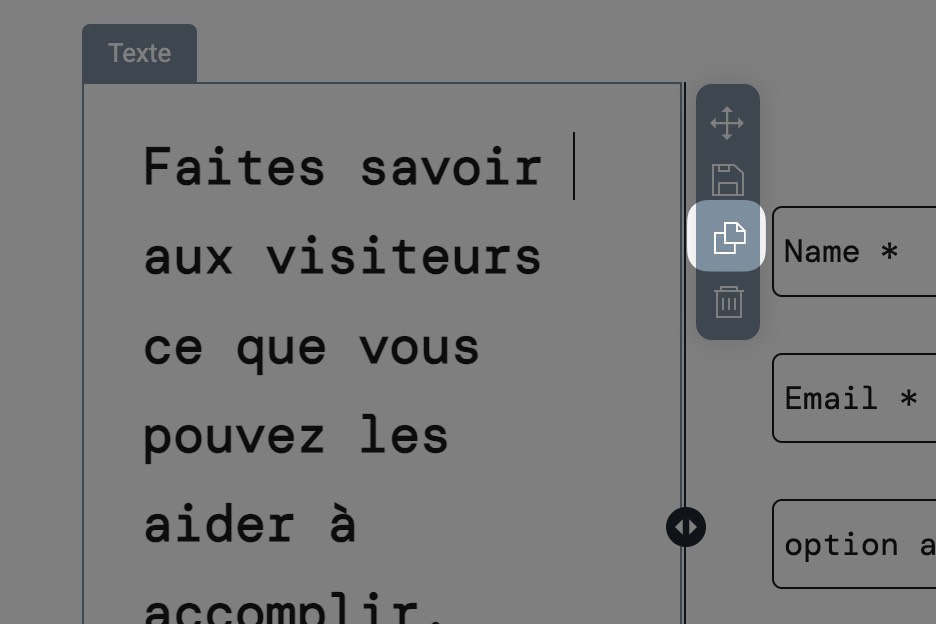
L’élément sera collé sous l’élément original. Vous pouvez ensuite déplacer la copie pour la placer là où vous le souhaitez.
Duplication d’une section
Pour dupliquer une section, survolez la section et cliquez sur l’icône de duplication dans la barre d’outils à côté de la section.
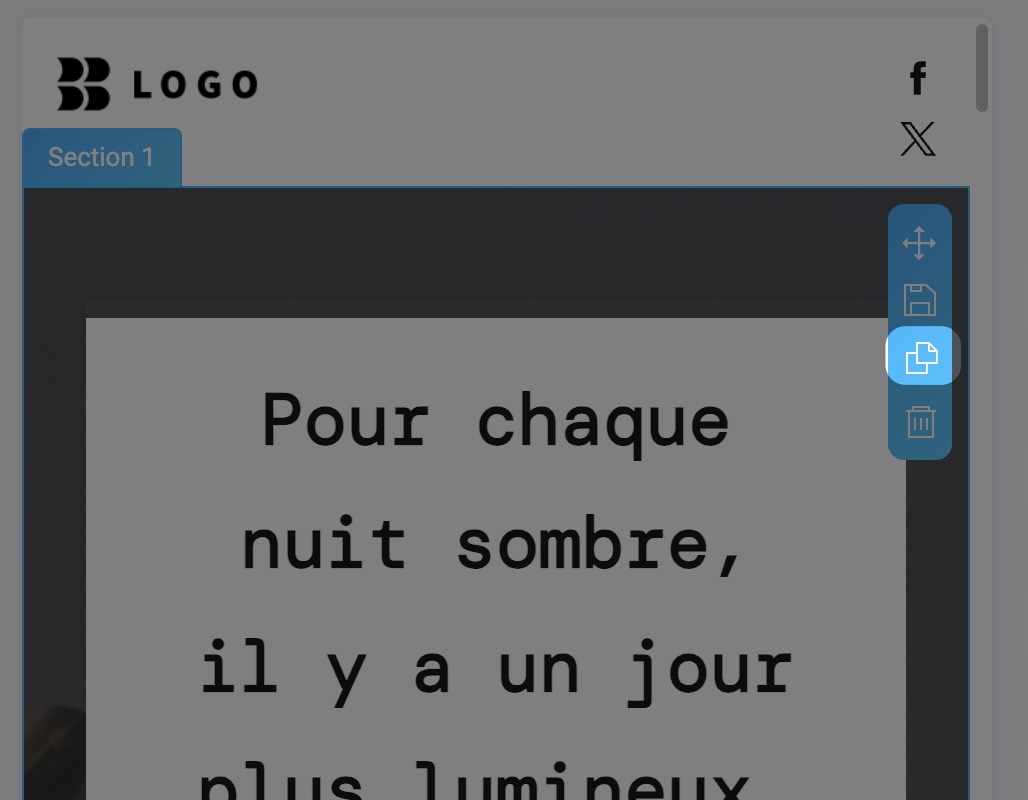
La section copiée sera placée sous la section originale.
Étapes por anciennes landing pages
Comment dupliquer un seul élément ?
Pour dupliquer un élément, cliquez dessus et appuyez sur le + (icône de duplication) dans la barre d’outils au-dessus de l’élément.
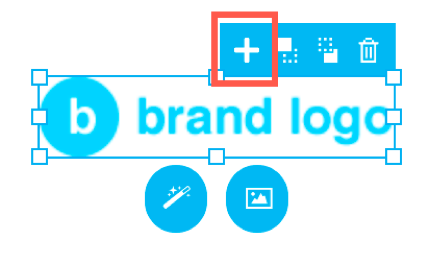
Vous pouvez également utiliser le raccourci CTRL+C (CMD+C sur Mac) pour copier et CTRL+V (CMD+V sur Mac) pour coller votre élément.
L’élément sera collé au-dessus de l’élément original. Vous pouvez ensuite déplacer la copie pour la placer là où vous le souhaitez.
Comment déplacer et dupliquer plusieurs éléments ?
Commencez par sélectionner plusieurs éléments en appuyant sur CTRL (CMD sur Mac). Tout en maintenant la touche enfoncée, survolez vos éléments et cliquez dessus pour les sélectionner. Une fois qu’ils sont tous en surbrillance, vous pouvez les mettre en position en les faisant glisser.
Lorsque les éléments sont sélectionnés, vous pouvez également les copier en appuyant sur CTRL+C (CMD+C sur Mac), puis sur CTRL+V (CMD+V sur Mac) pour les coller. Les copies seront placées au-dessus des originaux. Pour déplacer les copies, survolez l’une d’entre elles et faites-la glisser à l’endroit souhaité.
Comment dupliquer une boîte avec son contenu ?
Pour dupliquer une boîte, vous devez cliquer sur une zone vide à l’intérieur de la boîte. Il suffit ensuite de cliquer sur le + (icône de duplication) pour que la copie soit créée au-dessus de l’élément d’origine. Les raccourcis CTRL+C (CMD+C sur Mac) et CTRL+V (CMD+V sur Mac) fonctionnent également dans ce cas.
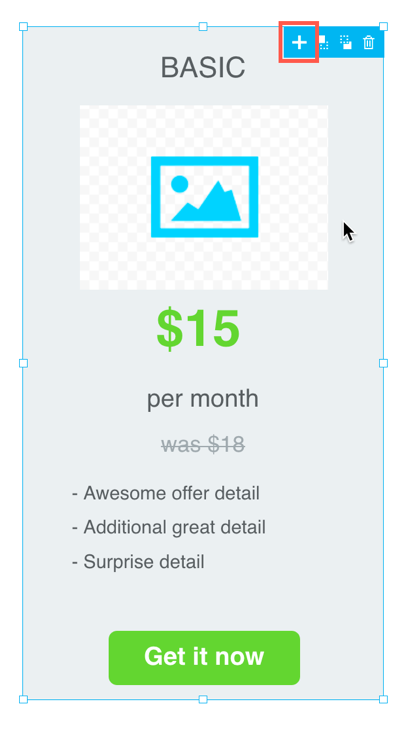
Comment dupliquer une section ?
Pour dupliquer une section, cliquez sur une zone vide de la section et cliquez sur + (icône de duplication) dans la barre d’outils en haut de la section. La section copiée sera placée sous la section originale.